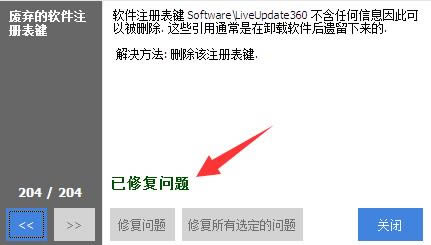推薦系統(tǒng)下載分類: 最新Windows10系統(tǒng)下載 最新Windows7系統(tǒng)下載 xp系統(tǒng)下載 電腦公司W(wǎng)indows7 64位裝機(jī)萬能版下載
cc清理器-cc清理器下載 v5.23官方版本
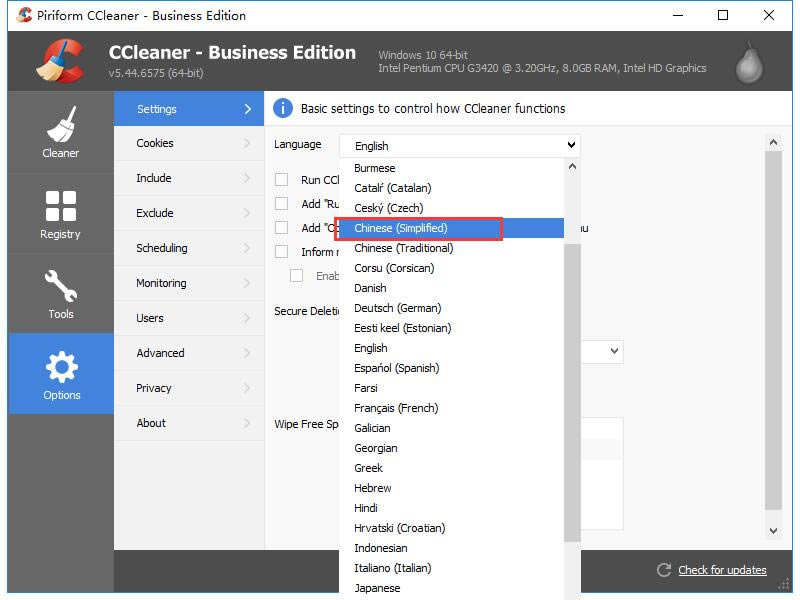
- 軟件類型:系統(tǒng)軟件
- 軟件語言:簡體中文
- 授權(quán)方式:免費(fèi)軟件
- 更新時(shí)間:2023-05-29
- 閱讀次數(shù):次
- 推薦星級:
- 運(yùn)行環(huán)境:WinXP,Win7,Win10,Win11
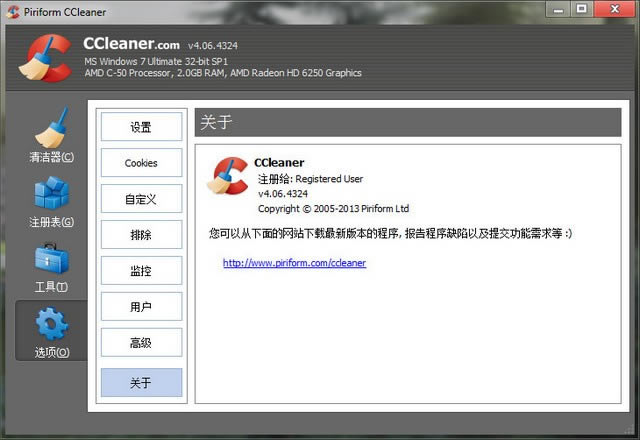
CC清理器是一款十分小巧,操作方便的綠色版電腦清理軟件。集成注冊文件,拓寬清理規(guī)則,簡體中文化處理機(jī)制,界面清潔,不帶多余按鈕及連接。是一款非常棒的系統(tǒng)清理化和隱私保護(hù)工具,擁有這款清理利器,您就放心地玩耍吧。
cc清理器能做什么
- ccleaner可以對臨時(shí)文件夾、歷史記錄、回收站等進(jìn)行垃圾清理,并可對注冊表進(jìn)行垃圾項(xiàng)掃描、清理;
- 帶有軟件卸載功能,可以從您的系統(tǒng)中卸載不需要的應(yīng)用程序;
- 支持IE、firefox、Oprea等瀏覽器,可以很好地清除訪問歷史記錄、Cookies、自動(dòng)表單記錄。
- 可以對一些常用軟件的“最新打開文件”進(jìn)行清理!如:MediaPlayer,Netscape,MSOffice,adobeacrobat,winrar等;
cc清理器中文設(shè)置教程
1、打開CCleaner,在軟件界面的左側(cè)包含“Cleaner(清理)”、“Registry(注冊表)”、“Tools(工具)”和“Options(選項(xiàng))”4個(gè)模塊,我們需要用鼠標(biāo)左鍵單擊“Options(選項(xiàng))”按鈕,在“Settings(設(shè)置)”一欄中可以看到“Language(語言)”這一項(xiàng)。
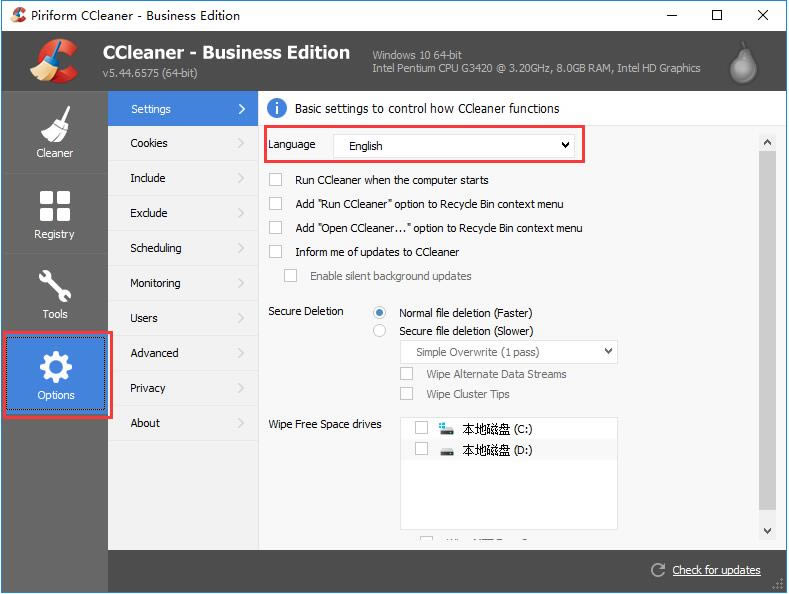
2、我們點(diǎn)開“Language”后的選擇框,會出現(xiàn)一個(gè)下拉菜單,菜單中包含有數(shù)十種語言,我們要選擇“Chinese(Simplified)”,意思是簡體中文。選中后,CCleaner軟件界面就變成中文了。
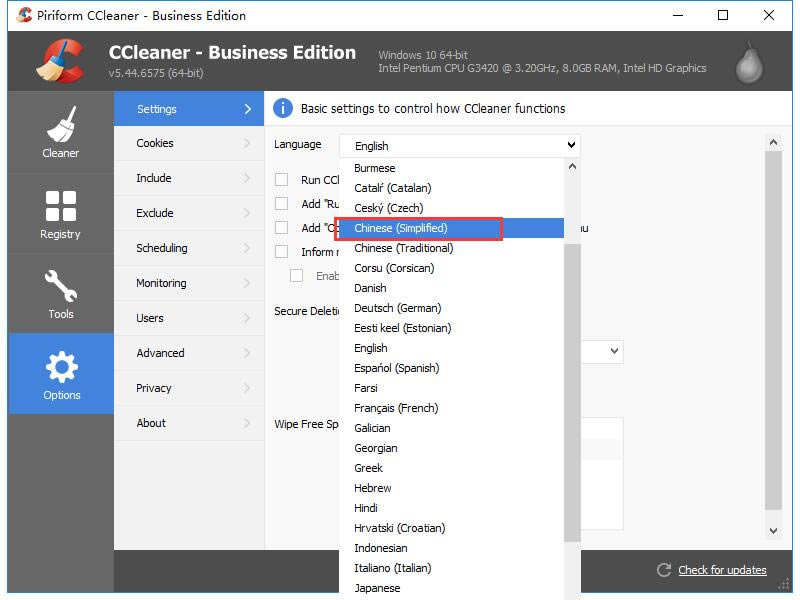
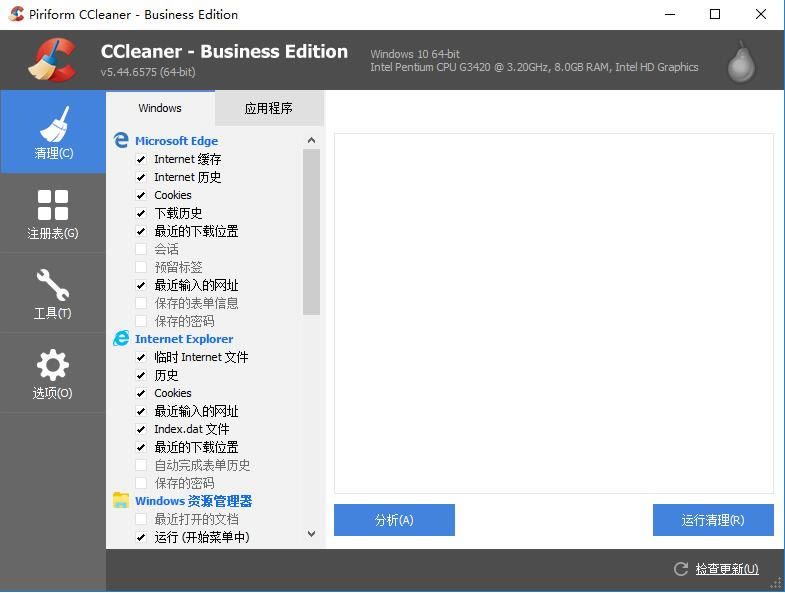
cc清理器使用教程
1、打開CCleaner,在最左側(cè)點(diǎn)擊選擇“清理”功能。在此功能中,可以分別從Windows自帶文件和其他應(yīng)用程序下方的列表中勾選需要清理的項(xiàng)目,然后點(diǎn)擊下方的“分析”按鈕,將清理的條目列出來。
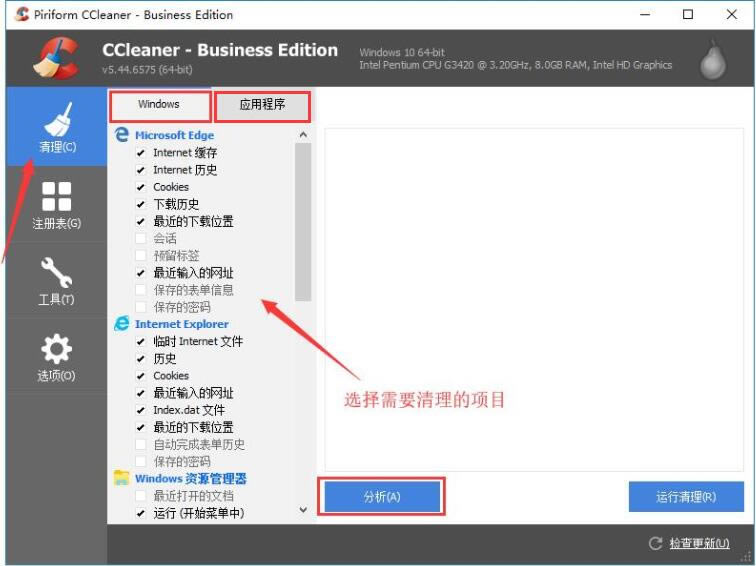
2、當(dāng)分析結(jié)束后,會在右側(cè)得出分析結(jié)果列表,這是點(diǎn)擊右下角的“運(yùn)行清理”按鈕即可。
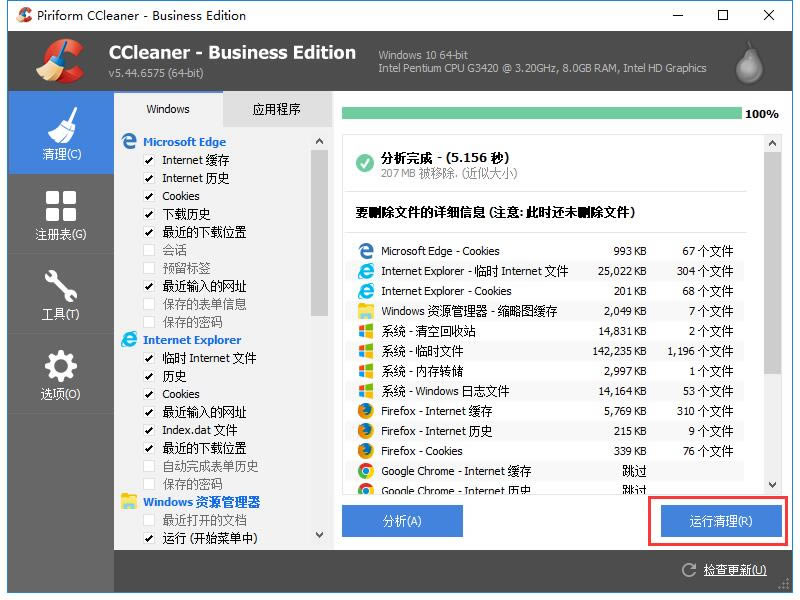
3、如果您想使用ccleaner軟件刪除注冊表問題,點(diǎn)擊ccleaner左側(cè)的【注冊表】,勾選您要清理的注冊表表信息,修改完成后點(diǎn)擊【掃描問題】。
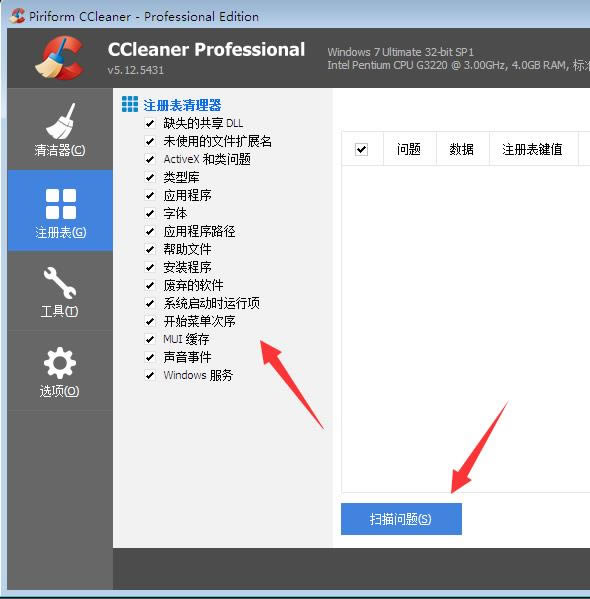
4、耐心等待ccleaner掃描完成,掃描完成后勾選你要修復(fù)的選項(xiàng),點(diǎn)擊【修復(fù)所有問題】。
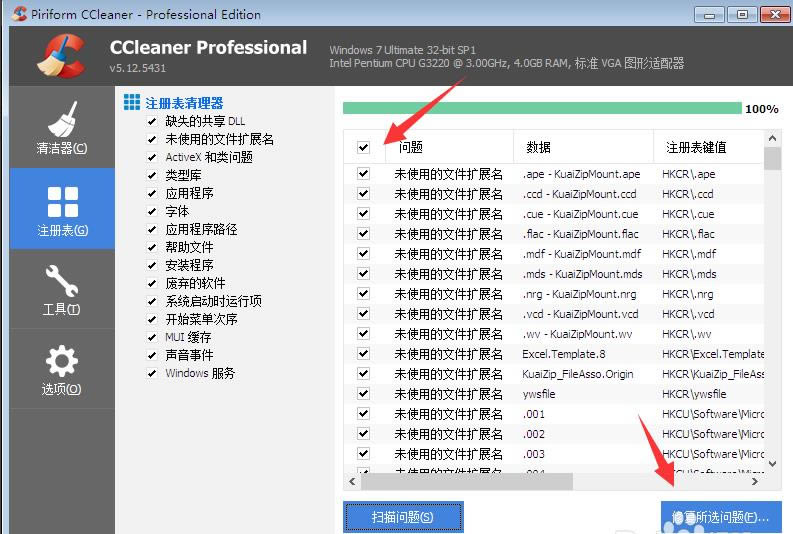
5、此時(shí)ccleaner會出現(xiàn)提示,是否備份對注冊表的更改。這里小編建議大家選擇是,因?yàn)槲募淮螅绻迯?fù)后出現(xiàn)問題還可以處理。
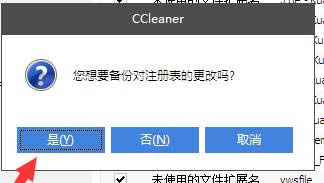
6、選擇ccleaner備份的注冊表文件的保存位置,選擇完成后點(diǎn)擊【保存】就可以了。
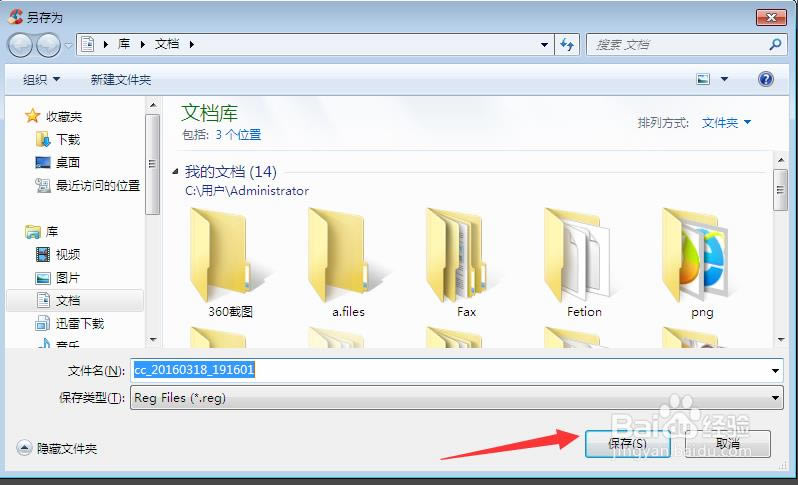
7、保存完以后,您可以放心的點(diǎn)擊ccleaner修復(fù)所有選定的問題了。
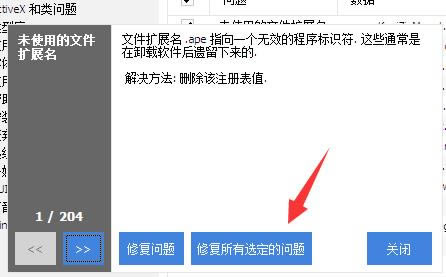
8、您看到ccleaner刪除注冊表問題成功了。